Line
Lineコントロールは、データとの関連付けを行なわずに使用するグラフィカルな要素で、垂直、水平、または斜めの線を描画して、レポートのセクション内で領域を視覚的に切り離したり、強調することができます。太さ、色、スタイル、線の種類を変更することができます。
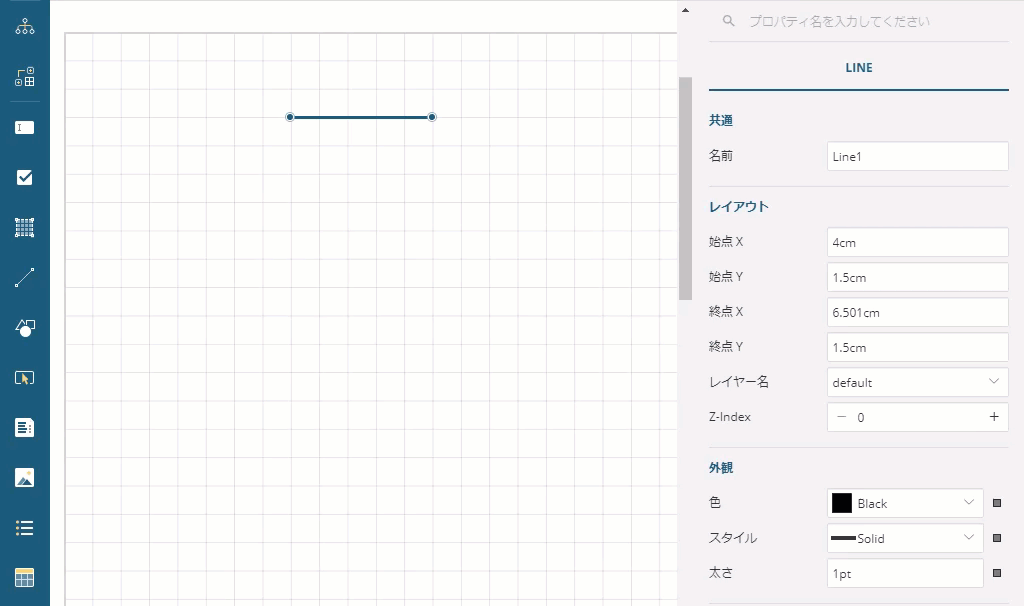
Lineで使用することができる主なプロパティを説明します。
レイアウト
始点X: 線の始点の水平座標を入力します。
始点Y: 線の始点の垂直座標を入力します。
終点X: 線の終点の水平座標を入力します。
終点Y: 線の終点の垂直座標を入力します。
外観
色: カラーピッカー、標準色、Webカラーから線に使用する色を設定します。
スタイル: 線の描画に使用するペンの種類を設定します。以下のオプションから選択できます。
| Solid | Dashed | Dotted | Double |
|---|---|---|---|
 |
 |
 |
 |
- **太さ:**線の太さをポイント単位で設定します。
使用例
次の例では、商品を注文するときに必要事項を記入する注文書を作成する方法を示します。注文書には、請求先と出荷先情報、商品に関する情報、単価、数量、および小計と合計が記入されます。
注文情報は、手で入力するか、電子的に入力することができるので、データセットを使用する必要はありません。注文書を作成するには、入力できる空白(スペース)および空白のテーブルを表示するためにLineコントロール、およびラベルとして使用できるTextBoxコントロールが必要です。最終的には次の画像のようなレポートとなります。
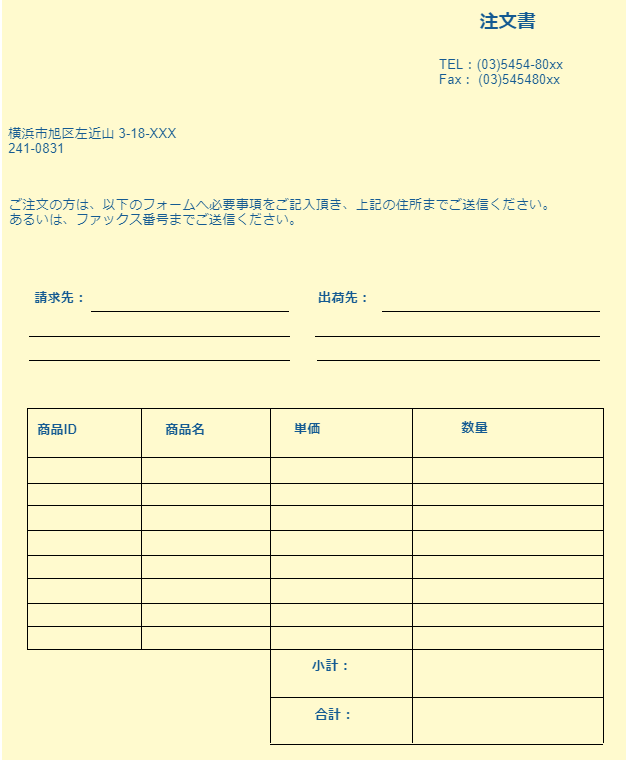
- ページレポートを作成し、TextBoxコントロールをドラッグ&ドロップして、フォーム名(注文書)、住所、連絡先情報、説明などのデフォルト情報を追加します。
- 請求先と出荷先情報を追加するために、Lineコントロールをドラッグ&ドロップして水平線を描画します。
- 次に、Lineコントロールを1つずつドラッグ&ドロップし、水平方向と垂直方向に線を描画して、テーブルを作成します。
- 完全な垂直線を描画するには、「始点 X」と「終点 X」の値は同じである必要があります。同様に、完全な水平線を描画するには、「始点 Y」と「終点 Y」の値は同じである必要があります。
- 複数の線を正確に配置するには、デザイナの下部にある**[グリッドにスナップ]および[ガイドにスナップ]**オプションを使用します。
- TextBoxコントロールをドラッグ&ドロップして、「商品ID」、「商品名」、「単価」、および**「数量」**などの列のラベルを追加します。
- TextBoxコントロールをドラッグ&ドロップして、**「小計:」および「合計:」**のラベルを追加します。
- レポートに配置する各コントロールのサイズや位置を調整して、レポートの外観をカスタマイズします。
- レポートをプレビューします。
